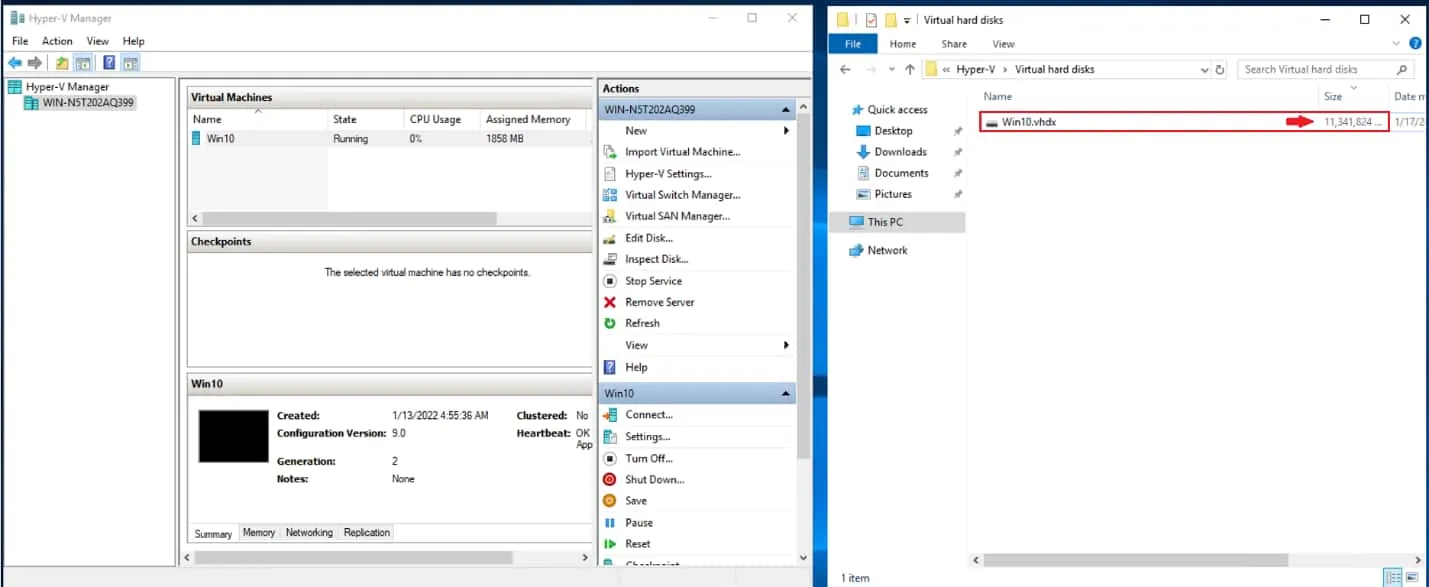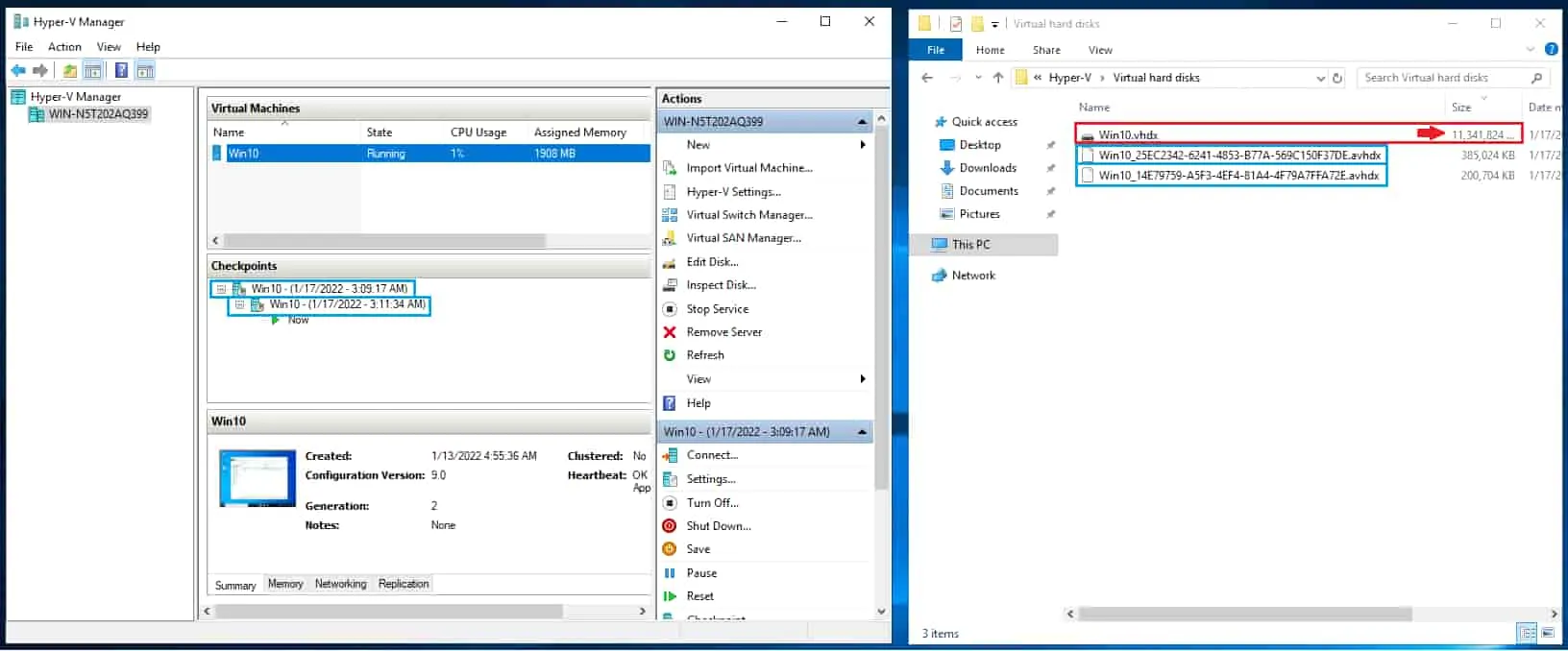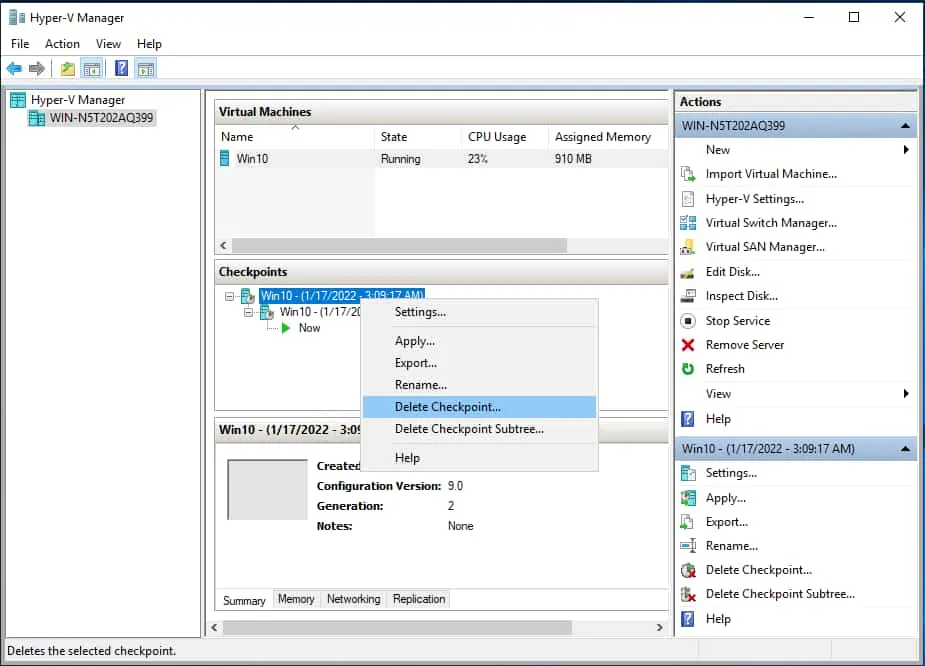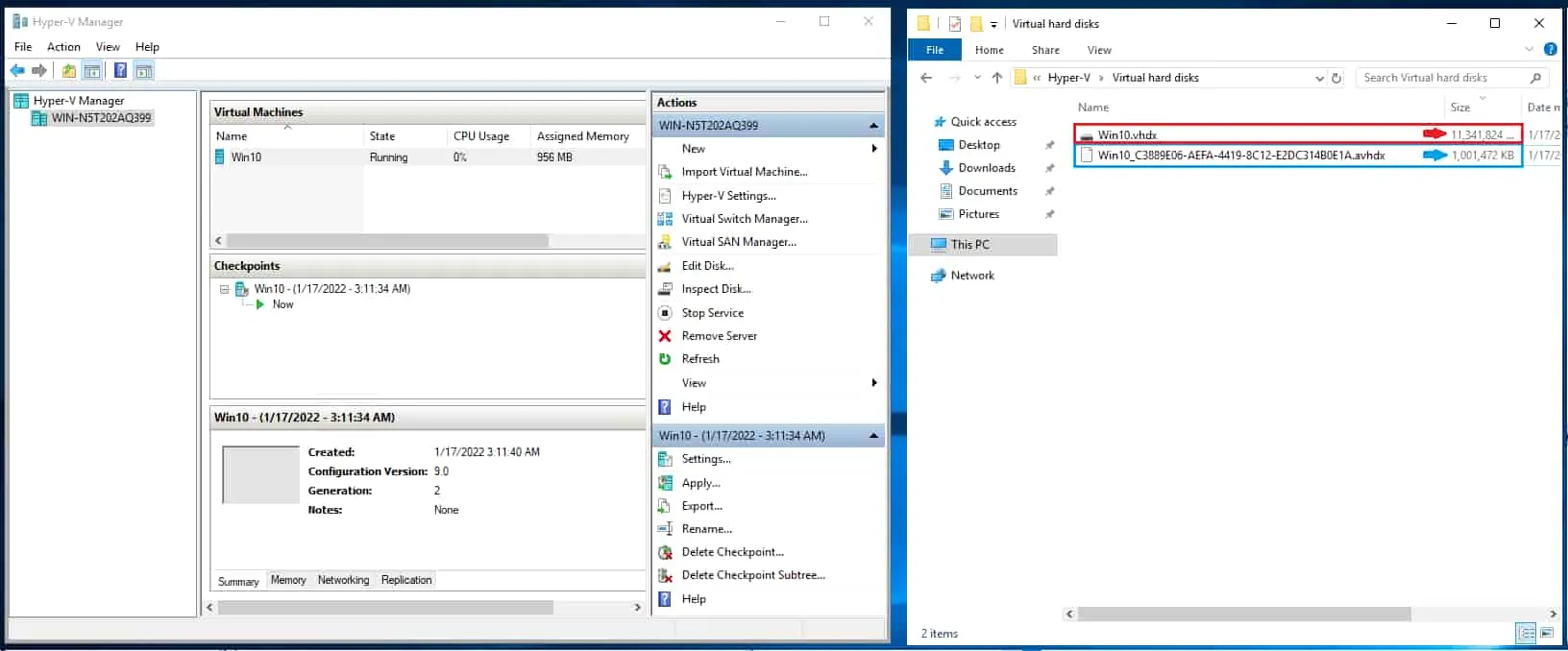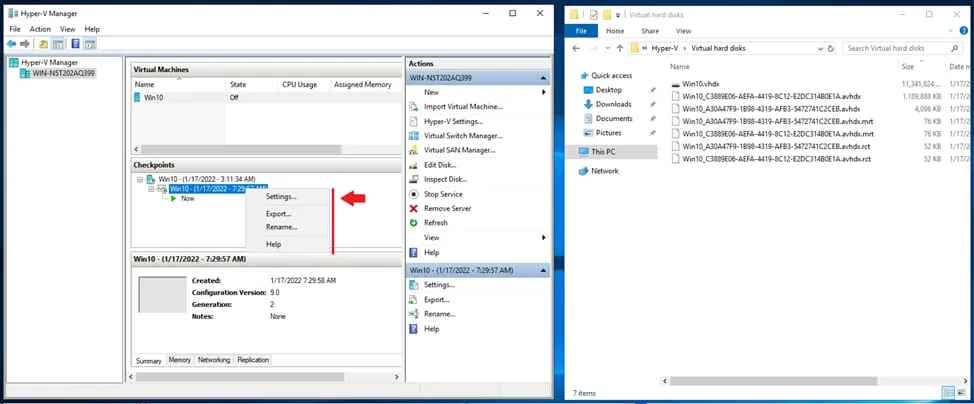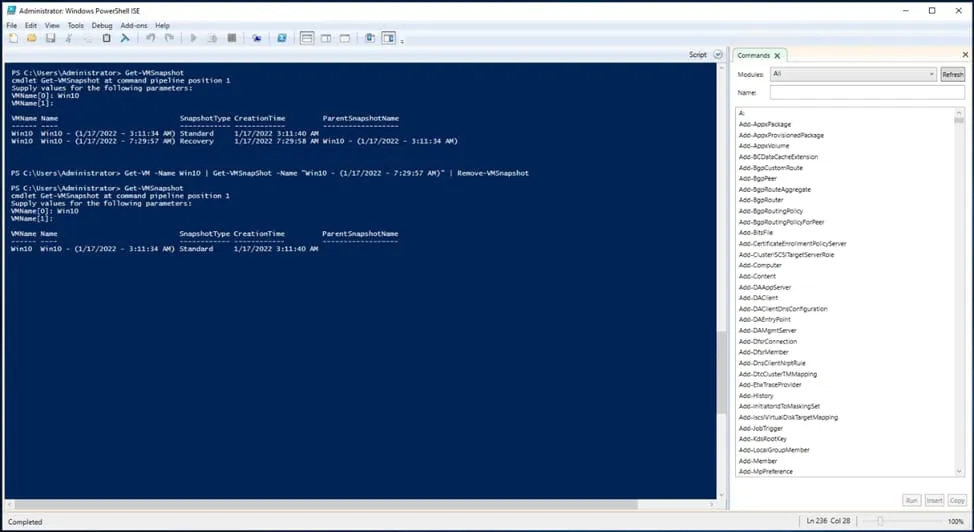Instantâneos, conhecidos como checkpoints no Hyper-V, são úteis quando você precisa reter o último estado de funcionamento adequado de uma VM antes de implantar novo software ou instalar uma atualização. No entanto, é preciso ter cuidado ao excluir instantâneos, caso contrário, você pode perder dados importantes.
Neste post, explicamos o mecanismo dos checkpoints do Hyper-V. Abordaremos quando usar esses checkpoints e mostraremos como excluir instantâneos pela interface do Gerenciador do Hyper-V e usando o PowerShell.
Mecanismo de Checkpoints do Hyper-V
Antes de entrarmos em detalhes sobre como os checkpoints do Hyper-V funcionam, deixe-me esclarecer qualquer confusão relacionada aos termos instantâneos e checkpoints.
Instantâneos e checkpoints representam a mesma capacidade de salvar o estado de uma VM em um determinado momento. Esse estado pode ser revertido no futuro se ocorrer algum problema com a VM. A Microsoft se refere à funcionalidade de salvar o estado de uma VM como instantâneos para versões anteriores ao Windows Server 2012 R2. Em versões posteriores, a Microsoft usa o termo checkpoints. Além disso, instantâneos é o termo usado em ambientes VMware. Neste post, estamos usando ambos os termos de forma intercambiável, pois o mecanismo e os procedimentos cobertos se aplicam tanto a instantâneos quanto a checkpoints. Então, como os checkpoints/instantâneos funcionam?
Como os checkpoints do Hyper-V são salvos
Os dados da VM Hyper-V são salvos na forma de um arquivo .vhdx. Quando um ponto de verificação é criado, o arquivo .vhdx torna-se um arquivo somente leitura. Novas modificações aplicadas à VM são salvas em um disco rígido virtual diferencial. Este disco rígido virtual diferencial é salvo na forma de um arquivo .avhdx na mesma pasta que contém o arquivo .vhdx.
Você pode criar uma cadeia de pontos de verificação. Cada ponto de verificação representa o estado da VM em um ponto específico no tempo. Cada ponto de verificação é representado por um arquivo .avhdx.
O mecanismo de pontos de verificação Hyper-V é eficiente na utilização de armazenamento. No entanto, o desempenho das operações de leitura de disco virtual é significativamente reduzido. A razão é que a leitura de arquivos exigiria verificar toda a cadeia de pontos de verificação (arquivos .avhdx) até que o arquivo .vhdx da VM seja alcançado.
Na captura de tela abaixo, você pode ver um disco virtual .vhdx pai e dois discos .avhdx após a criação de dois pontos de verificação Hyper-V para uma VM.
De acordo com este mecanismo, excluir um arquivo .avhdx não exclui o ponto de verificação. Em vez disso, esse tipo de exclusão quebra a cadeia e leva à perda de dados.
Para excluir um ponto de verificação sem perder dados, o arquivo .avhdx deve ser mesclado com outro arquivo .avhdx (ou arquivo .vhdx) na cadeia. Se este ponto de verificação for o único ponto de verificação para a VM, o arquivo .avhdx é mesclado com o arquivo .vhdx, e o arquivo .vhdx torna-se gravável novamente.
Na próxima seção, vamos mostrar como excluir snapshots (pontos de verificação) da interface do Hyper-V Manager sem perder dados.
Excluir Snapshots Usando a Interface do Hyper-V Manager
O Hyper-V Manager é uma ferramenta GUI gratuita para gerenciar hosts e VMs do Hyper-V. Pode ser usado para provisionar VMs, alocar RAM, criar snapshots ou excluí-los.
Para excluir o snapshot do Hyper-V (ponto de verificação) da interface do Hyper-V Manager:
- Selecione o host no painel esquerdo.
- Selecione a VM no painel de VMs Virtuais.
- Clique com o botão direito no snapshot a ser excluído no painel de Pontos de Verificação. Selecione Excluir Ponto de Verificação…
Na captura de tela abaixo, você pode ver um disco virtual .vhdx pai e um arquivo de snapshot .avhdx após excluir o segundo ponto de verificação do Hyper-V.
Excluir Snapshots Usando o PowerShell
Para realizar ações em massa em VMs do Hyper-V, o Windows PowerShell é mais eficiente do que a GUI do Hyper-V Manager, pois você pode usar comandos para excluir vários snapshots de uma vez. Além disso, algumas ações, como excluir um ponto de verificação que não possui opção de exclusão na GUI, só podem ser realizadas via PowerShell.
A checkpoint that cannot be deleted from the Hyper-V Manager is called a lingering checkpoint. Lingering checkpoints happen when a VM backup job fails.
Quando um trabalho de backup de VM começa usando uma solução de backup, a VM é colocada em modo somente leitura. Os novos dados enviados pelos usuários da VM são salvos em um tipo especial de ponto de verificação chamado ponto de verificação de recuperação. Quando o trabalho de backup é concluído com sucesso, o arquivo .avhdx do ponto de verificação de recuperação é mesclado com o arquivo .vhdx da VM, e o ponto de verificação é excluído automaticamente. No entanto, se o trabalho de backup falhar, o ponto de verificação de recuperação não é excluído automaticamente e permanece como um ponto de verificação pendente.
Para excluir um ponto de verificação usando o PowerShell:
- Abra o Windows PowerShell ISE como administrador.
- Obtenha o nome exato do ponto de verificação com o comando Get-VMSnapshot. Forneça o nome da VM quando solicitado.
- Execute o comando:
Get-VM -Name <NomeVM> | Get-VMSnapshot -Name <NomePontoVerificacao> | Remove-VMSnapshot
- Verifique se o ponto de verificação foi excluído com sucesso com o comando:
Get-VMSnapshot
Pensamentos Finais
Criar pontos de verificação é uma boa prática para fins de teste e criação de um ambiente de aceitação. No entanto, manter pontos de verificação não é recomendado em um ambiente de produção. Os pontos de verificação afetam negativamente o desempenho do Hyper-V nas operações de leitura.
Excluir diretamente os arquivos de pontos de verificação do disco leva à perda de dados. Os pontos de verificação devem ser excluídos do Gerenciador do Hyper-V. O PowerShell também pode ser usado para excluí-los, especialmente se não houver opção de exclusão na interface gráfica do Gerenciador do Hyper-V.
Adotar uma solução de backup e replicação é crucial para a proteção de seus dados e aplicativos.
Source:
https://www.nakivo.com/blog/how-to-delete-hyper-v-snapshots/